ps如何在图片外加边框线条 ps给图片加边框的好方法
lily51588
ps如何在图片外加边框线条?想要让你的图片在众多作品中脱颖而出,成为吸睛焦点?个人觉得给图片加上恰到好处的边框会是一个不错的选择!
ps给图片加边框的好方法
在画布中,选中需要添加外加边框的图片,在右边点击【图层】。
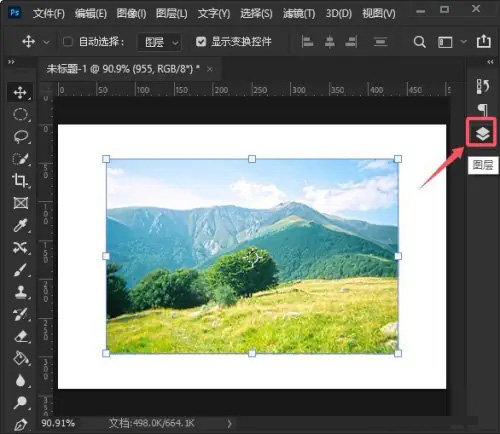
在图层的下面,点击【fx】-【描边】。
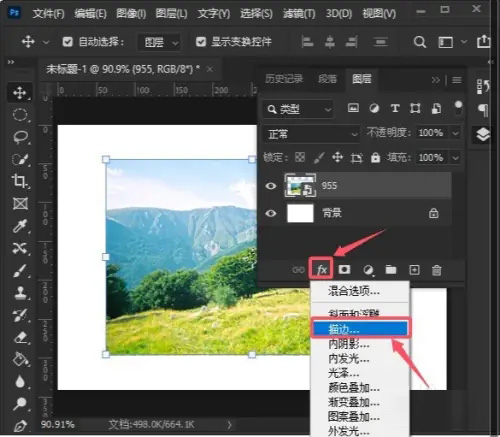
把颜色设置为【红色】,大小调整为【27】像素,位置选择为【外部】,点击【确定】。
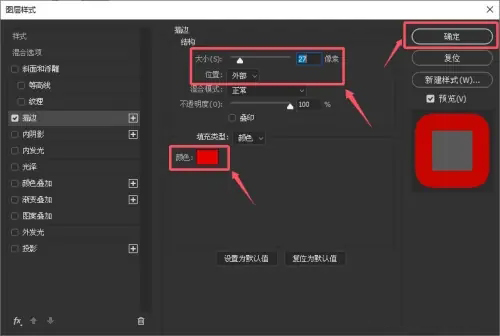
ps在图片外加边框的效果就完成了。
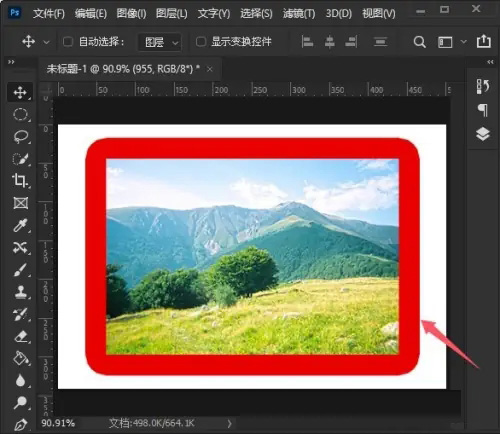
以上便是脚本之家小编为大家分享的"ps如何在图片外加边框线条 ps给图片加边框的好方法"的全部内容,希望能够帮到你,脚本之家持续发布更多资讯,欢迎大家的关注。

